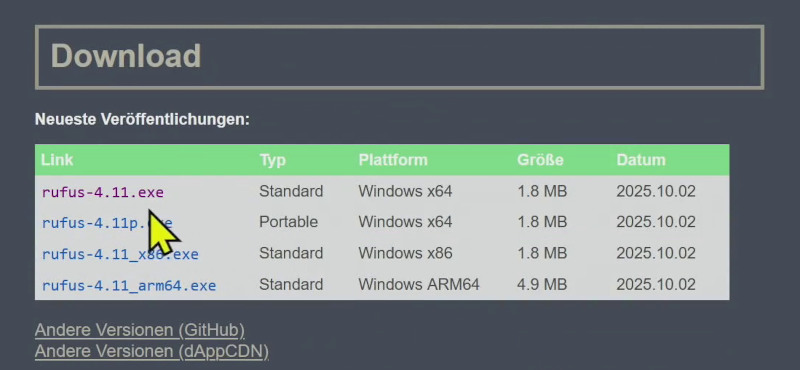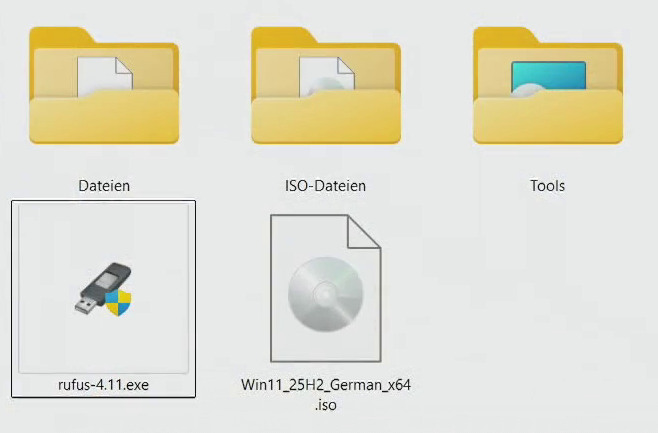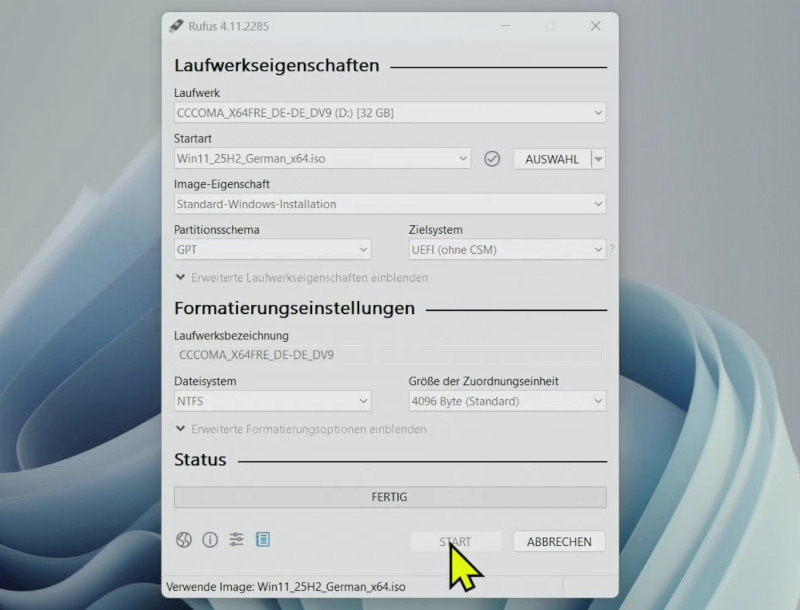Windows 11 25H2 lässt sich auch auf alten PCs und Laptops installieren, die offiziell die Systemanforderungen für Windows 11 nicht erfüllen. Hat euer altes Laptop oder euer alter PC also kein TPM, kein Secure-Boot oder einen zu alten, nicht unterstützten Prozessor, dann könnt Ihr trotzdem Windows 11 in der Version 25H2 installieren.
Wie das sehr einfach funktioniert, das sieht man in diesem Tutorial. Man braucht dazu nur einen Windows-PC mit Internetverbindung und einen leeren USB-Stick mit 8GB Speicher oder größer.
Schritt 1 – Vorbereiten
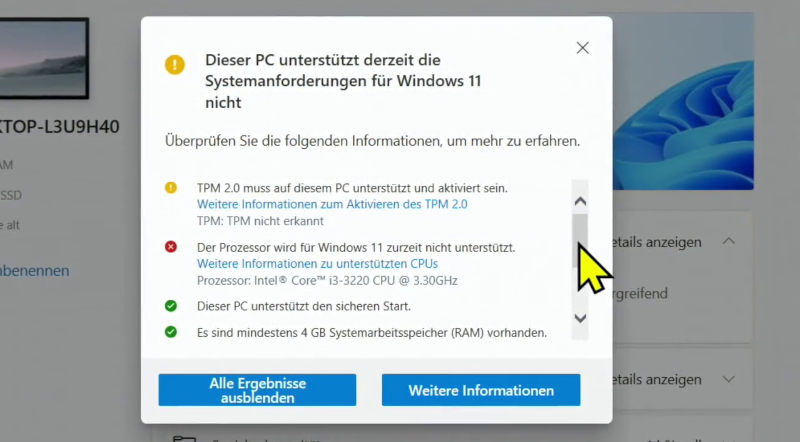
Wollt Ihr euren alten Windows PC upgraden und erhaltet diese Meldung von PC-Health-Check, dann könnt Ihr trotzdem offiziell Windows 11 installieren. Besucht zuerst die Webseite von Microsoft und ladet euch die Windows 11 25H2 ISO-Datei offiziell und legal als Download runter.
Schritt 2 – Windows 11 ISO Download
Das hier ist die offizielle Webseite von Microsoft zum Download der Windows 11 ISO-Datei, aktuell die Version 25H2. Klickt auf Download auswählen und auf die Version Windows 11 (Multi-Edition-ISO für x64-Geräte). Es ist meistens auch die einzige Option. Klappt der Download bei euch nicht und es erscheint eine Fehlermeldung, dann versucht einen anderen Browser wie Chrome oder einen anderen Windows oder Linux-PC.
Schritt 3 – Rufus Tool Download
Als nächstes ladet euch das konstenlose Tool Rufus hier von der offiziellen Rufus-Webseite runter. Mit diesem Tool Rufus könnt Ihr aus jeder ISO-Datei einen bootbaren USB-Stick erstellen. Der Download befindet sich auf der Rufus-Webseite und ist zum aktuellen Zeitpunkt die Version rufus-4.11.exe
Nun habt Ihr zwei Dateien in eurem Download-Ordner. Es ist die Datei rufus-4.11.exe und die ISO-Datei Win11_25H2_German_x64.iso. Steckt jetzt den USB-Stick in euren PC oder in euer Laptop und startet die Datei rufus-4.11.exe. Ändern Microsoft und Rufus die Versionen von Rufus und Windows 11, dann können die Dateinamen verschieden sein.
Schritt 4 – Rufus starten und USB-Stick erstellen
Rufus wurde jetzt gestartet und hat den USB-Stick automatisch unter Laufwerk gefunden. Klickt auf Auswahl und wählt hier im Menü die ISO-Datei aus, die auf den USB-Stick geschrieben werden soll. Alle anderen Einstellungen bleiben so wie sie von Rufus voreingestellt sind. Klickt jetzt auf Start.
Rufus erkennt die Windows 11 ISO-Datei und schlägt folgende Modifikationen vor: TPM und Secure Boot werden deaktiviert, ebenso die 4GB RAM-Begrenzung. Man braucht jetzt kein Online Microsoft Konto mehr und Bitlocker und die Datenerfassung werden deaktiviert. Klickt jetzt auf OK und der USB-Stick mit dem Windows 11 Installationsimage wird erstellt, was ungefähr 20 Minuten dauert.